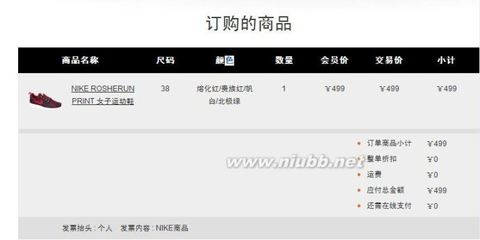IrfanView是一款小巧、快速、强大、免费、有中文版的图像查看器/浏览器/转换器,适用于Win9x - Vista版本。 IrfanView 堪与 AcdSee媲美,支持的图像、音频、视频格式众多,并可幻灯显示、批量转换格式、批量重命名、JPG无损旋转,支持拖放操作;亦具有调整图像大小、调整颜色深度、添加覆盖文字、特效(内置)处理等图像编辑功能,自3.85版已能支持使用 Adobe Photoshop 的滤镜(8BF 格式);还可以制作 HTML格式的 缩略图目录、创建自播放幻灯显示(EXE 或SCR),是图像爱好者必备的袖珍精品。 在 IrfanView 中有很多的热键(特别是单键),有了这些快捷键,感觉比用 AcdSee还方便,特别是各种旋转,及可以自定义的逐级缩放。除了编辑功能不及AcdSee 外(还有体积和价格),其他各方面都比它顺手,一句话,I lovethis PRO-gram :)Irfanview的下载(方便以前未用过的朋友)
- 关于商用非免费(061009)
IrfanView是免费软件,但限个人使用。原文如下:
·IrfanView is provided as freeware, but only for private,non-commercial use (that means at home).
·IrfanView is free for educational use (schools, universities andlibraries) and for use in charity or humanitarianorganisations.
·If you intend to use IrfanView at your place of business or forcommercial purposes, please register and purchaseit(注12美元) - 解出动画gif的帧
BBS上有人问,何软件可以解出动画gif的帧。答者有Photoshop,有macromideaflash。它们与IrfanView相比,无论价格还是体积,岂可同日而语!
Options → Extract all frames…… - 裁剪图片
刚才发文时,注意到从官网下载的一个图片白边太多,想裁一下。用什么软件?当然是IrfanView!
鼠标拖一个框,Ctrl+Y 即裁切完毕,然后保存即可! - 图片加文字
在图片中用鼠标拖一个框,Ctrl+T,万事大吉!
可以设定字体、字号、颜色、是否透明、对齐方式。
当然,还可以引用当前日期时间、文件名、目录名等信息。
还可以批量加文字! - 文字转图片
一些文字,如何给一个没有中文系统的人看?!
当然转成图片!
最简单的做法是?
截屏当然可以,不过,IrfanView也会让你赞叹的!
把文字复制一下,Ctrl+C,
然后,到IrfanView中,Ctrl+V,看看结果是怎样的?
不妨再试一下,如果先在一幅图片中选中一部分(就是用鼠标拖出一个框)再Ctrl+V,效果又如何?
注:可以批量把txt们转为图片 - 另存转格式
有时要对一幅图片转换格式,如bmp →gif或png,只须在IrfanView中按一下s即可。什么叫快捷键?Ctrl+S?为什么不是S?
一个s,直接另存为*.png就OK了。
我用CaptureStudio截屏并编辑后,生成的png往往在浏览器中不能正常打开,我总要用IrfanView再转存一下才可以。所以,对此功能印象颇深。 - 关于图片不居中
新版4.0中,已经可以居中显示。
如果用旧版,我的办法是:全屏显示是居中的。这样并不麻烦,因为可以设置为启动即全屏(看图嘛,要工具栏没用,全屏最方便),并非打开图片后再切换到全屏,所以未感到不便。 - 提取图标2006-09-27
常规界面按o(打开文件),
找到exe或dll,这时可看到图标
确定
按s(保存),可存为ico或gif、png等格式
缺点:文件中多图标只能取一个(第一个?) - 图片减色2006-09-27
为了减少gif或png的大小,可以对图片进行减色。做法是: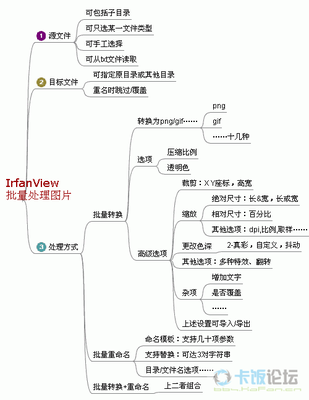
打开一个图片(我常把截屏存为png)
alt+i i,计算当前用到的颜色数
alt+i d,减色为256或16色
ctrl+s 保存
enter y 回车,并确认覆盖原文件
这样文件有时能减少一半体积。 - 自动旋转照片 2007-01-10
数码相机的照片有横有竖,IrfanView可以自动识别,再也不用手工旋转了。
Option→Properties→JPG/PCD/GIF中,选中Auto-Rotate Image accordingto EXIF info(if availabe)就可以了。
但是考虑到照片发给别人后,对方不一定有这样智能的软件,也可以用IrfanView把它转过来。只需按R(右转,或L左转)再Ctrl+S(保存)即可。
如果照片有规律,还可以B批量处理。 - 图片加边框 070517
菜单:图像→画布尺寸
热键:Alt+I z
比如,四周宽度设为1,如下
注:需Effect滤镜支持,官方程序默认安装有此项 - 批量处理图片 070517
参见《最方便强大的图片批量处理工具就是IrfanView》 - 彩色图片转黑白灰度 071221
菜单:图像→转换为灰度图像。批处理方式见上。 - 问:什么软件可以给图片加入拍摄日期(不是文件创建、修改日期)?---jjjch080326
答:日期加到哪里?文件名上还是显示在图片上?
Irfanview(个人使用免费)和 Total Commander(共享软件)都可以
Irfanview既是看图软件,又能做很多图片处理工作,建议必备
1) IrfanView从Exif中读取日期加入到文件名
按b(进入批量处理图像模式),加入要处理的照片(请先少选几个试验),
选项:选中改文件名,文件名为$N_$E306,指定改名后的目录(也可以是当前目录),
执行即可。
$N表示原文件名
$E306表示exif中的日期
更多参数可参见帮助文件
2)IrfanView从Exif中读取日期加入到图片上
按b(进入批量处理图像模式),加入要处理的照片(请先少选几个试验),
选项:选中转换,点击高级,进入高级对话框后,点加入文字,在对话框中设定文字,仍然是$E306表示日期(文字格式、位置都可以设定)
执行。
3)上述两项操作也可以同时完成
IrfanView和一切优秀软件一样,能做的事比用户想象地还要多
注1:单独的irfanview.exe不到1MB;但本例可能用到exif插件,可从官网下载
注2:如果操作无效,请检查图片中是否还有这些信息。因为很多软件在处理jpg后,会删除这些信息以减小体积。检查办法:资源管理器→右键图片文件→属性→摘要→高级。
 爱华网
爱华网